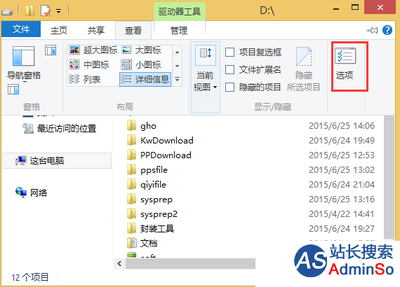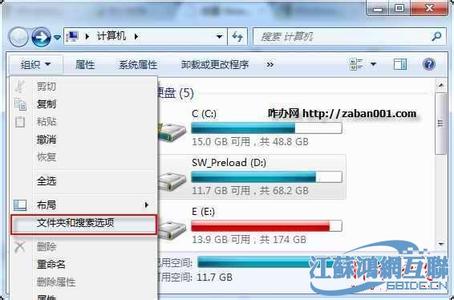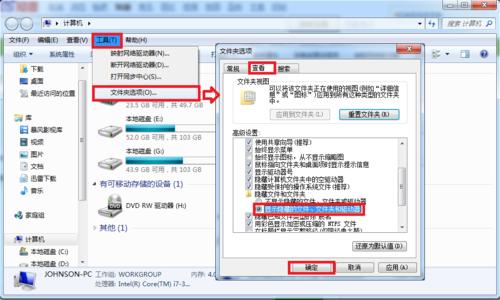win7中,没有了如XP那样的菜单了,不能通过“工具”菜单来设置显示隐藏文件了。但其实在WIN7要进行这样的设置也不难。win7文件隐藏了怎么办呢?下面跟着小编来一起了解下win7文件隐藏了的处理方法吧。
显示win7隐藏文件方法想要隐藏文件很简单,鼠标对着你想要隐藏的文件点击右键,选择属性
将“隐藏”打钩后,点击确定即可,再回去看看,文件是不是不见了
要将隐藏的文件显示出来同样很简单,点击工具-文件夹选项,也可以在控制面板中找到文件夹选项
点击查看,然后在下面往下拖拉一些,找到“隐藏文件和文件夹”,然后选择“显示隐藏的文件、文件夹和驱动器”,点击确定即可,再回去看看,隐藏的文件已经显示出来了
如果不想显示了则选择上面的“不显示隐藏的文件、文件夹和驱动器”
5隐藏文件显示的是一种半透明的状态,半透明状态说明该文件是隐藏文件,可以看到,下面的图片文件是半透明的,说明该文件是隐藏的
6要去掉隐藏的话,跟设置文件隐藏一样,点该文件右键,选择属性,将隐藏的勾去掉即可
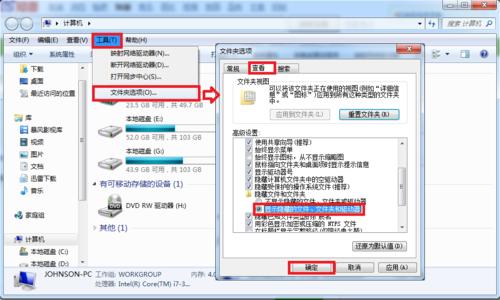
 爱华网
爱华网